counter.wmail-service.com Trojanını Kaldırmanın 8 Yolu
Yayınlanan: 2023-07-03Günümüzün dijital ortamında, siber tehditler giderek daha karmaşık hale geldi ve hem bireyler hem de kuruluşlar için önemli bir risk oluşturuyor. Böyle bir tehdit, VenomSoftX kötü amaçlı yazılımı için bir Komuta ve Kontrol (C&C) sunucusu olarak hizmet veren Counter.wmail-service.com Truva Atı'dır.
Bu tehlikeli JavaScript tabanlı RAT (uzaktan erişim truva atı) ve kripto para korsanı, kripto para birimlerini çalmaya, pano içeriğini manipüle etmeye, virüs bulaşmış makinelerin parmak izini almaya ve kötü niyetli komutları yürütmeye odaklanır.
VenomSoftX kötü amaçlı yazılımıyla etkili bir şekilde mücadele etmek ve Counter.wmail-service.com Truva Atı'nı bilgisayarınızdan kaldırmak için kapsamlı bir dizi adımı izlemeniz çok önemlidir. Bu makalede, ayrıntılı talimatlar ve uzman içgörüleri sağlayarak her adımda size rehberlik edeceğiz.
Gelin, sisteminizi bu tehditkâr tehdide karşı koruyalım.
counter.wmail-service.com Truva Atı Nasıl Kaldırılır?
Counter.wmail-service.com virüsünü saniyeler içinde kaldırmak için aşağıdaki adımları izleyin:
Yöntem 1: Kötü Amaçlı İşlemleri Sonlandırmak için Rkill'i Kullanın
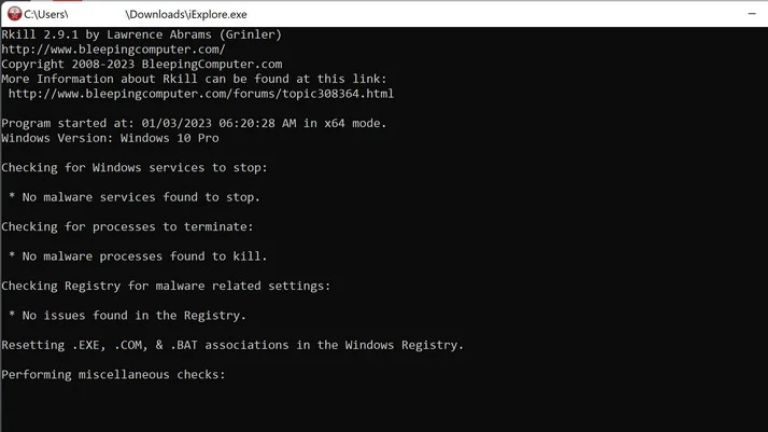
Counter.wmail-service.com Truva Atı ile mücadelede ilk adım, bilgisayarınızda çalışan tüm kötü amaçlı işlemleri sonlandırmaktır. Bunu başarmak için Rkill adlı bir araç kullanmanızı öneririz. Rkill, kötü amaçlı işlemleri geçici olarak durdurmak için tasarlanmıştır ve daha fazla kaldırma adımına etkili bir şekilde devam etmenizi sağlar.
- Rkill'i BleepingComputer gibi saygın bir kaynaktan indirin.
- İndirdikten sonra, çalıştırmak için “Rkill.exe” dosyasına çift tıklayın.
- Rkill, sisteminizde çalışan bilinen tüm kötü niyetli işlemleri otomatik olarak sonlandıracaktır.
Profesyonel İpucu : Rkill'in yalnızca kötü amaçlı işlemleri geçici olarak sonlandırdığını not etmek önemlidir. Bu nedenle, sonraki adımlara herhangi bir gecikme olmadan devam ettiğinizden emin olun.
Yöntem 2: Kötü Amaçlı Programları Bilgisayarınızdan Kaldırma
VenomSoftX kötü amaçlı yazılımı, genellikle kendisini yasal yazılım olarak gizleyerek bir sisteme girer. Bu nedenle, kötü amaçlı programları bilgisayarınızdan belirlemek ve kaldırmak çok önemlidir. Zararlı olabilecek uygulamaları kaldırmak için şu talimatları izleyin:
- Çalıştır iletişim kutusunu açmak için Windows tuşu + R'ye basın.
- Kutuya "kontrol" yazın ve Kontrol Panelini açmak için Enter tuşuna basın.
- Denetim Masası penceresinde, Windows sürümünüze bağlı olarak "Programlar" veya "Programlar ve Özellikler"i seçin.
- Yüklü programlar listesinde şüpheli veya yabancı programları arayın.
- Şüpheli programa sağ tıklayın ve bilgisayarınızdan kaldırmak için “Kaldır” seçeneğini seçin.
- Kaldırma işlemini tamamlamak için ekrandaki talimatları izleyin.
Not : Programları kaldırırken dikkatli olun ve yalnızca kötü amaçlı olduğundan şüphelendiğiniz programları kaldırdığınızdan emin olun. Meşru programların kaldırılması istenmeyen sonuçlara neden olabilir.
Yöntem 3: counter.wmail-service.com Trojan'ı Windows'tan kaldırın
VenomSoftX kötü amaçlı yazılımı, tarama deneyiminizi kontrol etmek ve yönlendirmek için genellikle tarayıcı politikalarını değiştirir. Bu kötü amaçlı tarayıcı politikalarını Windows'tan kaldırmak için şu adımları izleyin:
- Çalıştır iletişim kutusunu açmak için Windows tuşu + R'ye basın.
- Kayıt Defteri Düzenleyicisini açmak için “regedit” yazın ve Enter tuşuna basın.
- Kayıt Defteri Düzenleyicisi penceresinde aşağıdaki yola gidin:
HKEY_LOCAL_MACHINE\SOFTWARE\Policies\Microsoft\Windows - VenomSoftX veya Counter.wmail-service.com ile ilgili şüpheli alt anahtarları veya girişleri arayın.
- Şüpheli alt anahtara veya girdiye sağ tıklayın ve onu kaldırmak için “Sil”i seçin.
- Aşağıdaki kayıt defteri yolları için işlemi tekrarlayın:
HKEY_CURRENT_USER\SOFTWARE\Policies\Microsoft\Windows
HKEY_LOCAL_MACHINE\SOFTWARE\Wow6432Node\Policies\Microsoft\Windows - Kötü amaçlı girişleri sildikten sonra, Kayıt Defteri Düzenleyicisi'ni kapatın.
Dikkat : Kayıt Defteri Düzenleyicisi kritik sistem ayarları içerir. Yalnızca Counter.wmail-service.com Truva Atı ve VenomSoftX kötü amaçlı yazılımıyla ilgili belirli alt anahtarları veya girişleri sildiğinizden emin olun. Diğer kayıt defteri ayarlarını değiştirmek, sisteminizde istenmeyen sonuçlara yol açabilir.
Yöntem 4: Kötü Amaçlı Dosyaları ve Klasörleri Windows'tan Kaldırma
VenomSoftX kötü amaçlı yazılımı, bilgisayarınızda kötü amaçlı dosya ve klasörler oluşturabilir ve bunları gizleyebilir. Bu kötü amaçlı bileşenleri kaldırmak için şu adımları izleyin:
- Dosya Gezgini'ni açmak için Windows tuşu + E'ye basın.
- Aşağıdaki konumlara gidin ve şüpheli dosya ve klasörleri arayın:
C:\Program Dosyaları
C:\Program Dosyaları (x86)
C:\Kullanıcılar\Kullanıcı Adınız\AppData\Local
C:\Kullanıcılar\Kullanıcı Adınız\AppData\Roaming - "Kullanıcı Adınız"ı gerçek kullanıcı adınızla değiştirin.
- Counter.wmail-service.com Truva Atı veya VenomSoftX kötü amaçlı yazılımıyla ilgili tüm şüpheli dosyaları veya klasörleri tanımlayın.
- Şüpheli dosya veya klasöre sağ tıklayın ve kaldırmak için “Sil” seçeneğini seçin.
- Onay istenirse, silme işlemine devam etmek için “Evet”e tıklayın.
Not : Dosya ve klasörleri silerken dikkatli olun. Yalnızca Counter.wmail-service.com Truva Atı ve VenomSoftX kötü amaçlı yazılımıyla ilişkili olanları kaldırdığınızdan emin olun.
Yöntem 5: Tarayıcı Ayarlarınızı Varsayılanlarına Sıfırlayın
VenomSoftX kötü amaçlı yazılımı, çevrimiçi etkinliklerinizi kontrol etmek için genellikle tarayıcı ayarlarını değiştirir. Tarayıcı ayarlarınızı varsayılan değerlerine geri yüklemek için tarayıcınıza özel talimatları izleyin:
Google Chrome:
- Google Chrome'u açın ve sağ üst köşedeki üç noktalı menü simgesini tıklayın.
- Açılır menüden "Ayarlar"ı seçin.
- Gelişmiş ayarları genişletmek için aşağı kaydırın ve "Gelişmiş" seçeneğine tıklayın.
- "Sıfırla ve temizle" bölümüne gidin ve "Ayarları orijinal varsayılanlarına geri yükle"yi tıklayın.
- Onaylamak için “Ayarları sıfırla”ya tıklayın.
Mozilla Firefox:
- Mozilla Firefox'u açın ve sağ üst köşedeki üç çizgili menü simgesine tıklayın.
- Açılır menüden "Yardım"ı seçin.
- Yardım menüsünden "Sorun Giderme Bilgileri"ni seçin.
- Sağ üst köşedeki “Firefox'u Yenile” düğmesine tıklayın.
- Onaylamak için tekrar “Firefox'u Yenile”ye tıklayın.
Microsoft Kenarı:
- Microsoft Edge'i açın ve sağ üst köşedeki üç noktalı menü simgesine tıklayın.
- Açılır menüden "Ayarlar"ı seçin.
- Aşağı kaydırın ve “Ayarları sıfırla” bölümünün altındaki “Ayarları sıfırla” seçeneğine tıklayın.
- Onaylamak için "Ayarları varsayılan değerlerine geri yükle"ye tıklayın.
Tarayıcı ayarlarınızı sıfırladıktan sonra, değişikliklerin etkili olması için tarayıcınızı kapatıp yeniden açın.
Yöntem 6: Bir Antivirüs veya Kötü Amaçlı Yazılımdan Koruma Programıyla Tam Sistem Taraması Çalıştırın
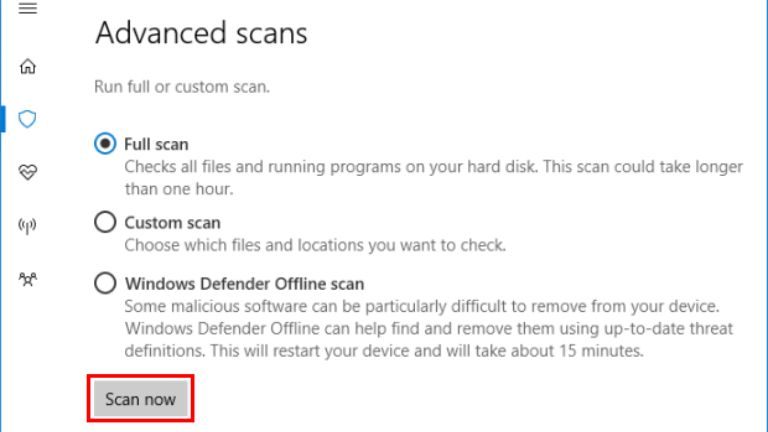
Sisteminizin tamamen temiz olduğundan ve kalan kötü amaçlı yazılımlardan arınmış olduğundan emin olmak için, güncellenmiş bir virüsten koruma veya kötü amaçlı yazılımdan koruma programı kullanarak tam sistem taraması yapmanız önerilir. Halihazırda kurulu bir virüsten koruma programınız varsa, güncel olduğundan emin olun ve bilgisayarınızda tam bir tarama yapın.
Yüklü bir virüsten koruma programınız yoksa, aşağıdakiler gibi saygın güvenlik yazılımları kullanmayı düşünün:
- Windows Defender
- Avast Antivirüs
- AVG Antivirüs
- Malwarebytes
- Norton Güvenliği
- bitdefender
Bu programlardan birini (veya başka bir saygın antivirüs/kötü amaçlı yazılımdan koruma programını) indirip yükleyin, virüs tanımlarını güncelleyin ve kalan tüm kötü amaçlı yazılımları veya kötü amaçlı dosyaları algılamak ve kaldırmak için tam bir sistem taraması gerçekleştirin.
Yöntem 7: Sisteminizi Güncelleyin ve Güvenli Hale Getirin
VenomSoftX kötü amaçlı yazılımını bilgisayarınızdan başarıyla kaldırdıktan sonra, gelecekteki bulaşmaları önlemek için önleyici tedbirler almak çok önemlidir. Bu genel güvenlik uygulamalarını takip edin:
- En son güvenlik yamalarını ve güncellemelerini yükleyerek işletim sisteminizi, virüsten koruma yazılımınızı ve diğer yazılımlarınızı güncel tutun.
- Her zaman en son tehditlere karşı korunduğunuzdan emin olmak için otomatik güncellemeleri etkinleştirin.
- Güvenilmeyen kaynaklardan yazılım indirirken ve kurarken dikkatli olun.
- Şüpheli bağlantılara tıklamaktan veya bilinmeyen e-postalardan gelen ekleri indirmekten kaçının.
- Önemli dosyalarınızı düzenli olarak harici bir depolama aygıtına veya bulut hizmetine yedekleyin.
- Saygın bir reklam engelleyici kullanın ve komut dosyası engelleyiciler veya kötü amaçlı yazılımdan koruma uzantıları gibi ek güvenlik katmanları sağlayan tarayıcı uzantıları yüklemeyi düşünün.
Bu adımları izleyerek ve iyi güvenlik uygulamalarını sürdürerek, gelecekte kötü amaçlı yazılım bulaşma riskini en aza indirebilir ve bilgisayarınızın korunmasını sağlayabilirsiniz.
Yöntem 8: Sisteminizi İzleyin ve Tetikte Olun
VenomSoftX kötü amaçlı yazılımını kaldırdıktan sonra bile, uyanık kalmak ve olağan dışı davranışlara karşı sisteminizi izlemek önemlidir. İşte atabileceğiniz bazı ek adımlar:
- Bilgisayarınızda herhangi bir kötü amaçlı yazılım veya şüpheli etkinlik belirtisi olup olmadığını düzenli olarak kontrol edin. Sistem performansını, beklenmedik açılır pencereleri, tarayıcı yönlendirmelerini veya arka planda çalışan bilinmeyen işlemleri izleyin.
- Potansiyel tehditleri gerçek zamanlı olarak algılamak ve engellemek için virüsten koruma veya kötü amaçlı yazılımdan koruma programınızda gerçek zamanlı korumayı etkinleştirin.
- Ağ trafiğiniz için ekstra bir koruma katmanı eklemek üzere saygın bir güvenlik duvarı kullanmayı düşünün.
- Uygulamalara izin verirken dikkatli olun ve yalnızca güvenilir kaynaklardan yazılım indirin.
- Yaygın kötü amaçlı yazılım dağıtım yöntemleri konusunda kendinizi eğitin ve en son siber güvenlik tehditleri hakkında bilgi sahibi olun.
Herhangi bir şüpheli etkinlik fark ederseniz veya sisteminizin hâlâ tehlikede olduğunu düşünüyorsanız, profesyonel bir bilgisayar güvenlik uzmanından yardım almanız veya virüsten koruma yazılımı satıcınız tarafından sağlanan destek kanallarına başvurmanız önerilir.
Çözüm
VenomSoftX kötü amaçlı yazılımını ve Counter.wmail-service.com Truva Atı'nı bilgisayarınızdan kaldırmak sistematik bir yaklaşım gerektirir. Bu kılavuzda belirtilen adımları izleyerek kötü amaçlı yazılımı etkili bir şekilde ortadan kaldırabilir ve sisteminizin güvenliğini sağlayabilirsiniz.
Unutmayın, önleme, gelecekteki enfeksiyonlardan kaçınmanın anahtarıdır. Saygın güvenlik yazılımları kullanarak ve güvenli tarama alışkanlıkları uygulayarak sisteminizi güncel tutarak proaktif kalın.
Başka sorunuz varsa veya ek yardıma ihtiyacınız varsa, sormaktan çekinmeyin. Güvende kalın!

